
İçindekiler:
- Yazar John Day [email protected].
- Public 2024-01-30 13:20.
- Son düzenleme 2025-06-01 06:10.

Arkadan aydınlatmalı klavyeler, loş veya tamamen karanlık ortamlarda daha iyi görünürlük veya kişisel zevkiniz için tuşların aydınlatıldığı klavyelerdir. Şu anda, bu klavyeler oyun, tasarım vb. arasında popülerdir. Karanlıkta tuşları görüntülemek için kullanılırlar. Yapacağımız klavyede mavi led ışıklar var. Burada normal eski sıkıcı klavyenizden kendi arkadan aydınlatmalı klavyenizi nasıl yapacağınızı öğreneceksiniz.
Neden mavi soruyorsun? Çünkü elimizdeki tek renk buydu.
KULLANILAN MALZEMELER:
- Düz, eski sıkıcı bir klavye
- LED Şeritler (mavi)
- Teller
- 9V Pil veya 12V DC Adaptör
- Erkek Dişi DC konnektör
- Basmalı düğme anahtarı
OPSİYONEL: (Parlaklık Kontrolü için)
- Potansiyometre (değişken direnç)
ALETLER:
- Tutkal tabancası
- Lehim makinesi
- Tel makası
- Süper yapıştırıcı
- Acto bıçağı
OPSİYONEL: (Varsa)
- Matkap Makinesi (Düzgün delikler açmak için, aksi takdirde ısıtmalı bir tornavida gayet iyi çalışır)
Adım 1: Başlamak Kapalı

Anahtar konumlarını öğrenmek için klavyenizin fotoğrafını çekin
Ardından tüm anahtarları fişten çekin
-
Küçük/büyük LED şeritler kesin ve bunları klavye düzeninize göre taban ve kenarları kaplayacak şekilde düzenleyin.
- Düzenlemelerden memnun kaldığınızda, bir kenardan bir LED şerit yapıştırın ve bir sonraki adıma geçin.
Adım 2: Led Şeritleri Birbirine Bağlama ve Lehimleme


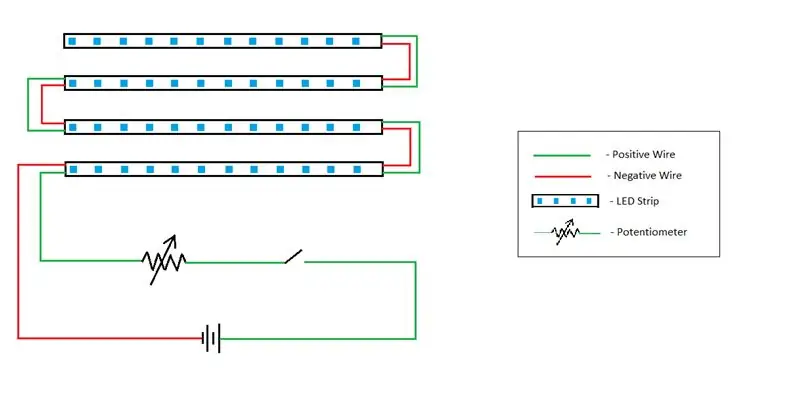
1. şeridi yapıştırdıktan sonra, led şeritlerin her iki ucunda işaretli '+' ve '-' işaretlerini arayın ve her iki uçta 2 adet tel lehimleyin (+ ve -). Ardından, kabloları bir sonraki en yakın LED şeridin ucuna hizalayın ve "+", "+" ve "-", "-" ile hizalanacak şekilde lehimleyin. Lehimleme bittiğinde, düzeninize göre yapıştırın. Şimdi bu işlemi bölmenin tüm kenarları kaplanana kadar tekrarlayın
Şimdi, taban için, tek bir anahtar alın (daha önce çıkarılmış) ve anahtarın LED şeridine düzgün şekilde bastığından emin olmak için birkaç yere yerleştirmeyi deneyin… Değilse, LED şeritlerini değiştirmeyi deneyin veya kullanarak anahtarın küçük kısımlarını kesin. akto bıçağı
Bu yapıldıktan sonra taban şeritlerini yerine yapıştırın. Şimdi aynı uçtan uca bağlantı adımını, +'dan +'ya ve -'den - işaretine hizalama adımından yararlanın. Ve tüm klavye bölmesi boyunca aynı şeyi yapmaya devam edin. Kabloları bir bölmeden diğerine taşırken, yakındaki bölmelerin her birinin yan taraflarında küçük delikler açın
Daha kolay sonuçlar için kablolama için şu yolu izleyin: harfleri içeren bölmedeki tüm led şeritleri birleştirin ve ardından + ve - kabloyu ok tuşu bölmesine taşıyın ve kablolamayı orada bitirin, oradan kabloları sayısal tuş bölümüne taşıyın ve bundan sonra ana sayfa tuşu bölümü ve ardından işlev tuşu bölümü
NOT:
Devam eden her adımda, lehim hataları, kopmalar veya bağlantıları kesen yanmış LED'ler gibi çeşitli kusurlar için led'i test ettiğinizden emin olun
Daha iyi anlamak için devre şemasını takip edin
Adım 3: İç Bağlantılar


Vidaları ve dahili donanımı nazikçe çıkararak klavyeyi sökün
Şimdi son bölmedeki son kablo setini (durum noktası senaryosu - fonksiyon tuşu bölmesi) küçük bir matkap deliğinden klavyenin içine doğru çıkarın
Usb çıkışının üst kısmında 1 ve yan tarafında 1 adet olmak üzere 5 mm çapında 2 adet orta boy delik açın (opsiyonel adımı yapmak istiyorsanız üsttekinin yanında 1 delik daha açın)
Şimdi basmalı düğmeyi deliğe monte edin ve negatif kablonun doğrudan dişi DC jakının negatif ucuna bağlanmasına izin verirken pozitif kabloyu lehimleyin. DC jakının pozitif ucu anahtarın kendisine bağlanır
Adım 4: İsteğe Bağlı Adım

DIY klavyenize parlaklık kontrol elemanı eklemek istiyorsanız, anahtar devresine 100k ila 500k arasında bir potansiyometre ekleyin veya önceki adımdaki devre şemasını takip edin
Bağlanması gereken iki terminal, üst terminal ve alt terminallerden biridir
Adım 5: Bitirme

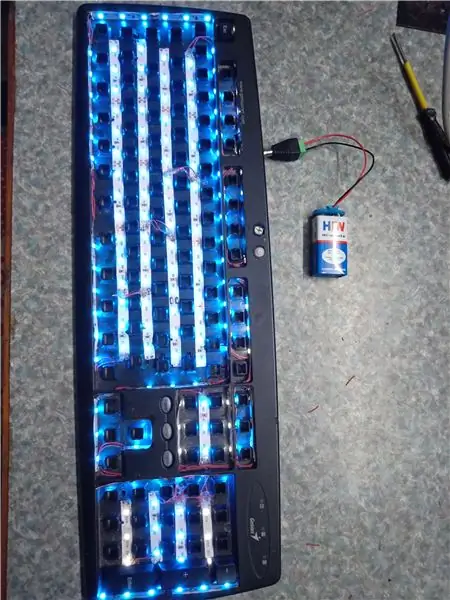

Artık her şey yapıldı ve iç devre dış devreye (potansiyometre - anahtar) lehimlendi ve son kez test edildi
DC dişi bağlantı noktası, USB çıkışından yaklaşık 8 cm uzakta tutularak yerine yerleştirilir. Tutkal tabancası ile tüm dış kurulum üzerine koruyucu bir kaplama yapın. (p.s Tutkal tabancası ayrıca tellerin açıkta kalan uçlarını kapatmak için hasar görmelerini önlemek için kullanılacaktır)
Şimdi klavyeyi tekrar monte edin. Parlaklığı ayarlamak için potansiyometrenin içine yapıştırmak için eksi giriş bağlantı noktasına sahip özel bir anahtar koyun veya sadece lanet olası bir tornavida kullanın ve klavyeyi son kez adaptörle test edin
Adım 6: Güç Verme



Devreye güç sağlamak için 9V pil (taşınabilir versiyon) veya 12V DC adaptör (Taşınabilir olmayan ancak güçlü versiyon) kullanın
9V pil kullanırken bir erkek DC jakı kullanın
Adım 7: Test Etme

Artık klavye güzel bir şekilde çalıştığına göre, sahip olduğunuz o eski sıkıcı klavyeden kendi DIY arkadan aydınlatmalı klavyenize hazırsınız.
Önerilen:
Arkadan Aydınlatmalı SmartMirror: 5 Adım

SmartMirror With Backlighting: Uzun bir düşünme sürecinden sonra akıllı bir ayna yapma kararına vardım. Düzensiz bir uyku düzenine sahip olma alışkanlığım var, bu yüzden bu aynanın yardımcı olmasını ve uyanma saatlerimi vb. kaydetmesini istedim. Basit tutmak ve 3 sensör uygulamak istedim
LED Arkadan Aydınlatmalı İşaret: 10 Adım (Resimlerle)

LED Arkadan Aydınlatmalı İşaret: Bu LED arkadan aydınlatmalı işareti üretmek için uyguladığım adımlar. Kendi tasarımınızın bir LED arkadan aydınlatmalı işaretini yapmak için bu Eğitilebilir Yazıyı kullanabilirsiniz. Bu proje çok zaman alıcıydı ve tamamlanması için birden fazla kaynak ve ekipman gerekiyordu. Bu şo
WS2812 LED Şeritli Clemson Tiger Paw Dekorasyon Arkadan Aydınlatmalı: 5 Adım (Resimlerle)

WS2812 LED Şeritleri ile Clemson Tiger Paw Dekorasyon Arkadan Aydınlatmalı: Clemson'ın Watt'ın merkezindeki maker alanı bir lazer kesiciye sahip ve onu iyi kullanmak istedim. Arkadan aydınlatmalı bir kaplan pençesi yapmanın harika olacağını düşündüm ama aynı zamanda kenardan aydınlatmalı akrilik ile bir şeyler yapmak istedim. Bu proje ikisinin birleşimi
Bir Sanat Sergisi için Arkadan Aydınlatmalı Tabela: 7 Adım (Resimlerle)

Bir Sanat Sergisi için Arkadan Aydınlatmalı Tabela: Bir sanatçı arkadaşı, sosyal medya hesaplarına ve web sitesine sıçradığı dairesel bir logoyla 'The Folly Store' takma adını kullanıyor. https://www.thefollystore.com/ Onun için 'gerçek' bir mağaza tabelası yapmanın onun için mükemmel bir hediye olacağını düşündüm
UVIL: Arkadan Aydınlatmalı Blacklight Nightlight (veya SteamPunk Gösterge Lambası): 5 Adım (Resimlerle)

UVIL: Arkadan Aydınlatmalı Blacklight Nightlight (veya SteamPunk Gösterge Lambası): Ürkütücü bir şekilde parlayan neo-retropostmodern ultraviyole gösterge lambası nasıl bir araya getirilir. . Benim fikrim bunları istediğim gibi kullanmak
